Kết nối máy ảnh¶
A camera can be connected to an IoT box with an Odoo database in just a few steps. Once a camera is connected to an IoT box, it can be used in a manufacturing process, or it can be linked to a quality control point/quality check. Doing so allows for the taking of pictures when a chosen quality control point/check has been reached, or when a specific key is pressed during manufacturing.
Kết nối¶
Để kết nối một máy ảnh với một IoT, chỉ cần kết nối cả hai qua cáp. Điều này thường được thực hiện với A USB Một số loại.
If the camera is supported, there is no need to set up anything, as it'll be detected as soon as it's connected.
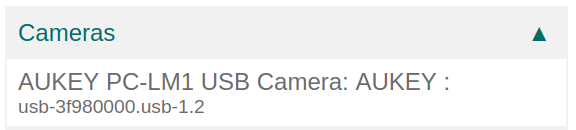
Liên kết camera với điểm kiểm soát chất lượng trong quy trình sản xuất¶
Trong , một thiết bị có thể được thiết lập trên A Điểm kiểm soát chất lượng. Để làm điều đó, điều hướng đến: Ứng dụng chất lượng -> Kiểm soát chất lượng -> Điểm kiểm soát và mở mong muốn Điểm kiểm soát sẽ được liên kết với máy ảnh.
Trên biểu mẫu điểm điều khiển, chỉnh sửa điểm điều khiển bằng cách chọn trường type và nhấp vào Hãy chụp ảnh từ menu thả xuống. Làm như vậy tiết lộ một trường gọi là thiết bị, trong đó có thể chọn thiết bị được đính kèm. lưu các thay đổi, nếu được yêu cầu.

Máy ảnh hiện có thể sử dụng với điểm kiểm soát chất lượng được chọn. Khi đạt được điểm kiểm soát chất lượng trong quá trình sản xuất, cơ sở dữ liệu sẽ nhắc người vận hành chụp ảnh.
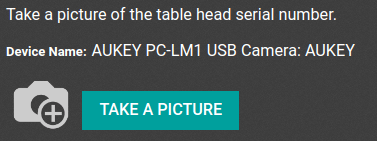
Ghi chú
Điểm kiểm soát chất lượng cũng có thể được truy cập bằng cách điều hướng đến: Ứng dụng IoT -> Thiết bị. Từ đây, chọn thiết bị. Có A Tab Points Points Points, nơi chúng có thể được thêm vào với thiết bị.
Mẹo
Trên biểu mẫu kiểm tra chất lượng, type của séc cũng có thể được chỉ định thành Chụp ảnh. Điều hướng đến: Ứng dụng chất lượng -> Kiểm soát chất lượng -> Kiểm tra chất lượng -> Mới để tạo kiểm tra chất lượng mới từ trang :guilabel:`Kiểm tra chất lượng.
Liên kết camera đến trung tâm làm việc trong ứng dụng sản xuất¶
Để liên kết một máy ảnh với một hành động, trước tiên nó cần được cấu hình trên một trung tâm làm việc. Điều hướng đến: Ứng dụng sản xuất -> Cấu hình -> Trung tâm làm việc. Tiếp theo, đi đến mong muốn trung tâm làm việc trong đó máy ảnh sẽ được sử dụng để tiết lộ mẫu chi tiết của trung tâm làm việc cụ thể đó. Từ đây, thêm thiết bị trong tab IoT Triggers, trong thiết bị, bằng cách nhấp vào Thêm một dòng.
Bây giờ, thiết bị camera có thể được liên kết với Action Tùy chọn thả xuống cột có nhãn Chụp ảnh. Một khóa cũng có thể được thêm vào để kích hoạt hành động.
Quan trọng
Trình kích hoạt đầu tiên được liệt kê được chọn đầu tiên. Thứ tự của các yếu tố kích hoạt, và chúng có thể bị kéo vào bất kỳ thứ tự mong muốn nào.
Ghi chú
Trên màn hình :guilabel:`created `, một đồ họa trạng thái cho biết liệu cơ sở dữ liệu có được kết nối chính xác với camera hay không.
Xem thêm